 nl.hideout-lastation.com
nl.hideout-lastation.com
Hoe de bestandsindeling van de macOS-schermafbeelding te wijzigen
Standaard worden alle screenshots die u op een macOS maakt opgeslagen op uw bureaublad in de indeling .PNG-afbeeldingsbestanden. Als u om welke reden dan ook deze bestandsindeling van .PNG naar een andere wilt wijzigen, kunt u dat eenvoudig doen.
Met macOS kunt u de standaard schermafbeelding wijzigen van .PNG naar de volgende indelingen: JPEG, GIF, TIFF en PDF.
Hier is hoe het te doen.
1. Start Terminal
Druk op Command + Spatie en typ vervolgens "Terminal" en druk op Enter om de Terminal-app te starten.
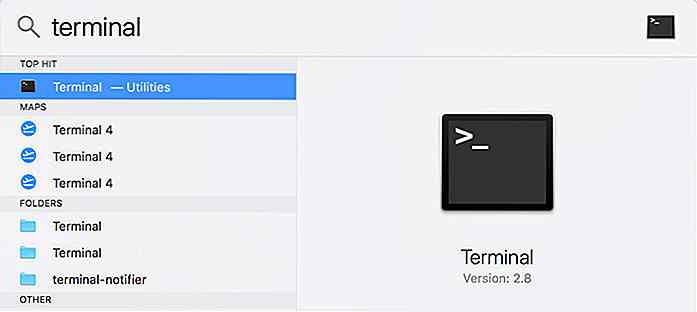 2. Het standaardformaat wijzigen
2. Het standaardformaat wijzigen Voer de volgende opdracht in om het standaardformaat van het screenshotbestand te wijzigen en .PNG te vervangen door .JPG .
standaardwaarden schrijven com.apple.screencapture type jpg; killall SystemUIServer
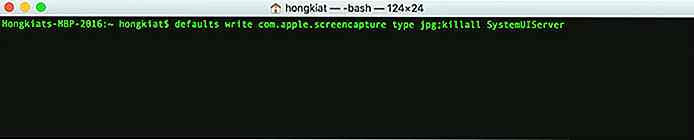 Het
Het killall SystemUIServer deel van de opdracht ververst in feite het systeem zodat de opdracht wordt uitgevoerd.Andere bestandsindelingen
Als je de standaard .PNG-indeling wilt wijzigen in andere bestandsindelingen, vervang je gewoon jpg na type met gif, tiff of pdf . Of je kunt ook de onderstaande commando's gebruiken.
GIF
standaardinstellingen schrijf com.apple.screencapture type gif; killall SystemUIServer
standaardinstellingen schrijf com.apple.screencapture type pdf; killall SystemUIServer
TIFF
standaardinstellingen schrijven com.apple.screencapture type tiff; killall SystemUIServer
Keer terug naar PNG
En natuurlijk, als je het terug wilt zetten naar .PNG-afbeeldingsformaat, gebruik dan de volgende opdracht:
standaardinstellingen schrijf com.apple.screencapture type png; killall SystemUIServer
Conclusie
Dat is het! Ga nu en maak screenshots en sla het op in uw gewenste formaat.
![Gecanned reacties verzenden in Gmail [Quicktip]](http://hideout-lastation.com/img/tech-design-tips/491/how-send-canned-responses-gmail.jpg)
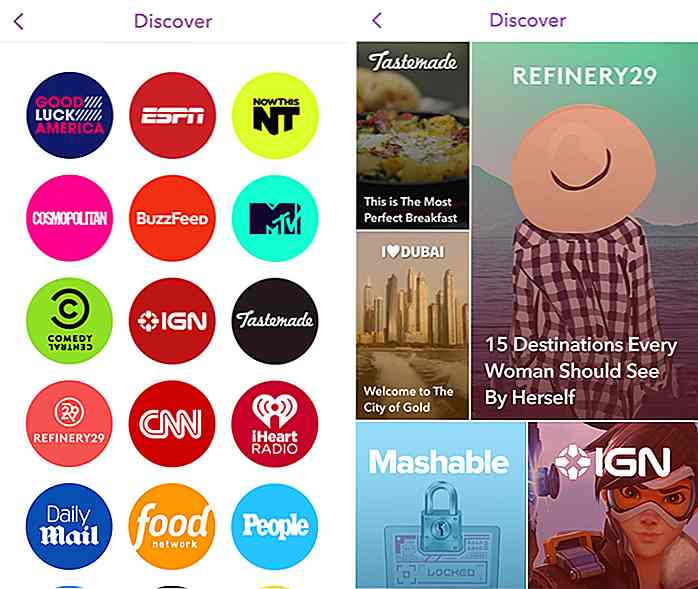
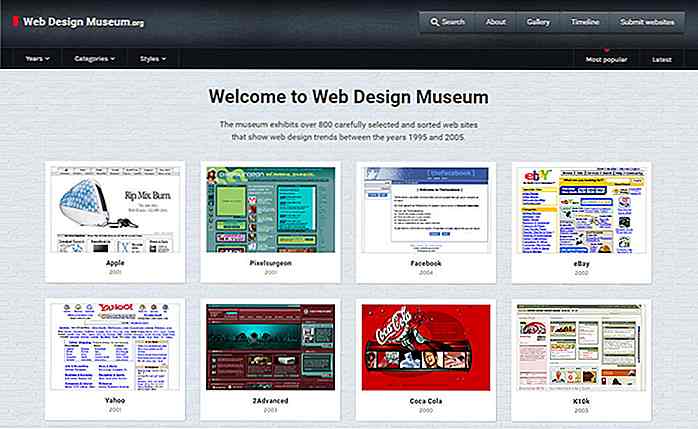
![Versiebeheer in Visual Studio-code met Git [Guide]](http://hideout-lastation.com/img/tech-design-tips/985/version-control-visual-studio-code-with-git.jpg)